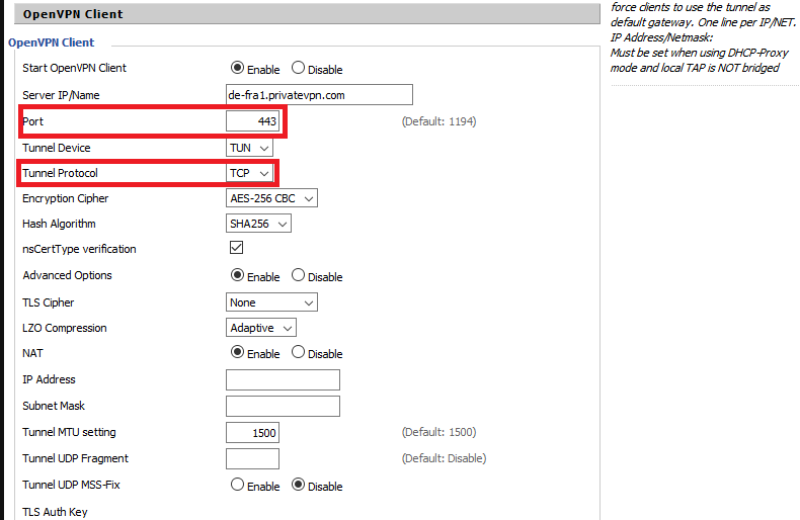Step 1
Login on your DD-WRT router click on Services and then VPN. On OpenVPN Client, tick Enable.
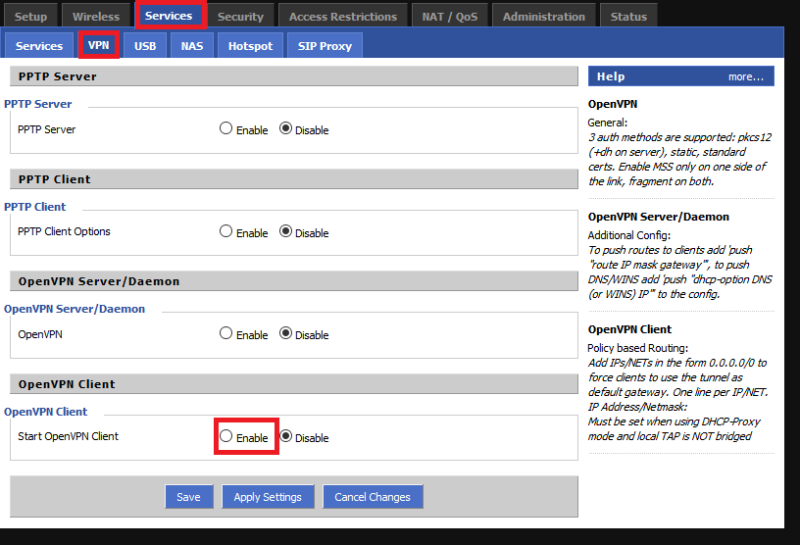
Step 2
Enter following settings.
Server IP/Name: se-kis.privatevpn.com – You’ll find the server list here: Server list
Port: 1194
Tunnel Device: TUN
Tunnel Protocol: UDP
Encryption Cipher: AES-256 CBC
Hash Algorithm: SHA256
nsCertType verification: Enable
Advanced Options: Enable
TLS Cipher: None
LZO Compression: Adaptive
NAT: Enable
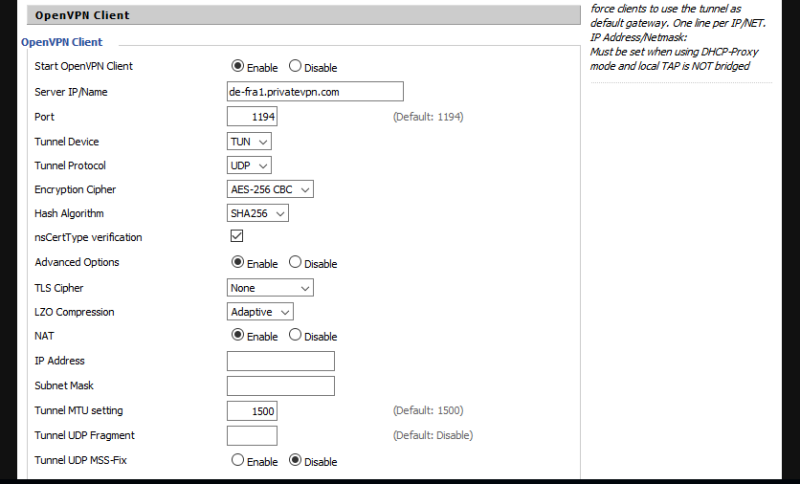
Step 3
On TLS Auth Key, type this value:
—–BEGIN OpenVPN Static key V1—–
f035a3acaeffb5aedb5bc920bca26ca7
ac701da88249008e03563eba6af6d262
5ac8ba1e5e0921f76be004c24ae4fd43
e42caf0f84269ad44d8d4c14ba45b138
6f251c7330d8cc56afd16d5168356456
51ef7e87a723ac78ae0d49da5b2f2d78
ceafcff7a6367d0712628a6547e5fc8f
ef93c87f7bcd6107c7b1ae68396e944a
adae50111d01a5d0c67223d667bdbf1b
f434bdef03644ecc5386e102724eef38
72f66547eb66dc0fea8286069cb082a4
1c89083b28fe9f4cec25d48017f26c4f
d85b25ddf2ae5448dd2bccf3eef2aacf
42ef1e88c3248c689423d0b05a641e9e
79dd6b9b5c40f0cc21ffdc891b9eee95
1477b537261cb56a958a4f490d961ecb
—–END OpenVPN Static key V1—–
On Additional Config, type this value:
auth-user-pass /tmp/openvpncl/user.conf
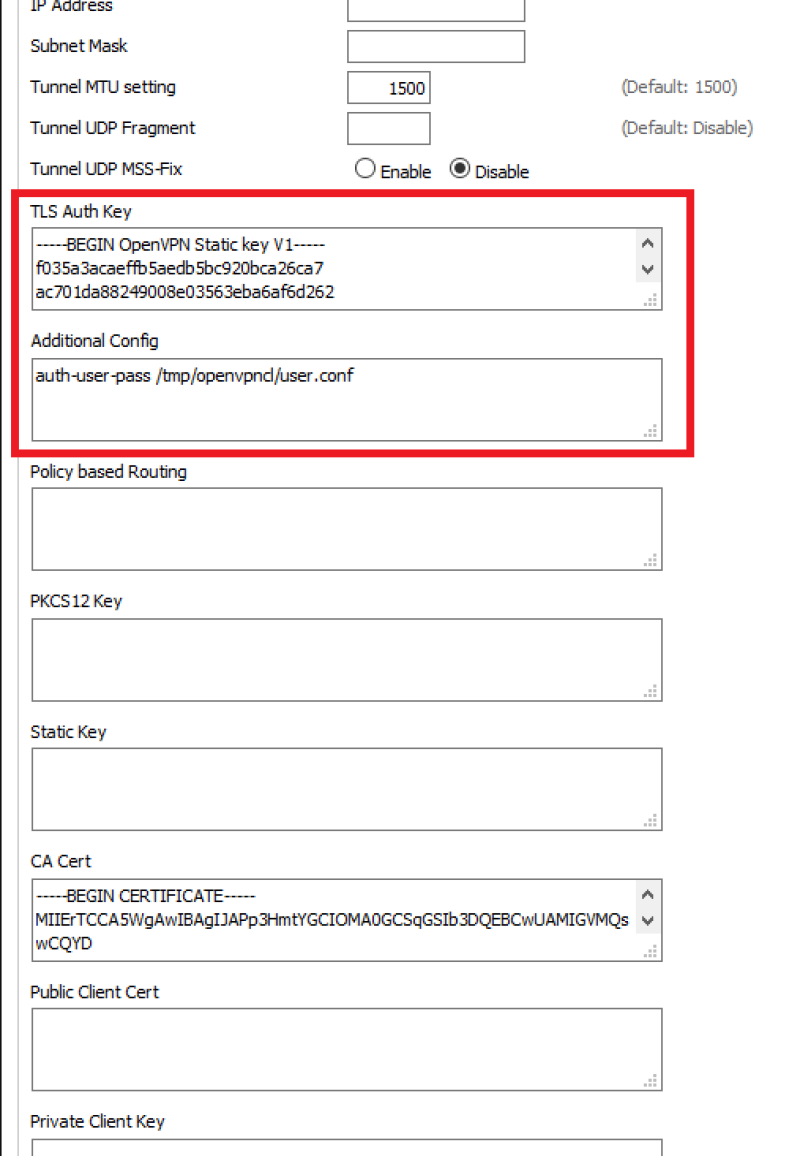
Step 4
On CA Cert, type this value:
—–BEGIN CERTIFICATE—–
MIIErTCCA5WgAwIBAgIJAPp3HmtYGCIOMA0GCSqGSIb3DQEBCwUAMIGVMQswCQYD
VQQGEwJTRTELMAkGA1UECBMCQ0ExEjAQBgNVBAcTCVN0b2NraG9sbTETMBEGA1UE
ChMKUHJpdmF0ZVZQTjEWMBQGA1UEAxMNUHJpdmF0ZVZQTiBDQTETMBEGA1UEKRMK
UHJpdmF0ZVZQTjEjMCEGCSqGSIb3DQEJARYUc3VwcG9ydEBwcml2YXR2cG4uc2Uw
HhcNMTcwNTI0MjAxNTM3WhcNMjcwNTIyMjAxNTM3WjCBlTELMAkGA1UEBhMCU0Ux
CzAJBgNVBAgTAkNBMRIwEAYDVQQHEwlTdG9ja2hvbG0xEzARBgNVBAoTClByaXZh
dGVWUE4xFjAUBgNVBAMTDVByaXZhdGVWUE4gQ0ExEzARBgNVBCkTClByaXZhdGVW
UE4xIzAhBgkqhkiG9w0BCQEWFHN1cHBvcnRAcHJpdmF0dnBuLnNlMIIBIjANBgkq
hkiG9w0BAQEFAAOCAQ8AMIIBCgKCAQEAwjqTWbKk85WN8nd1TaBgBnBHceQWosp8
mMHr4xWMTLagWRcq2Modfy7RPnBo9kyn5j/ZZwL/21gLWJbxidurGyZZdEV9Wb5K
Ql3DUNxa19kwAbkkEchdES61e99MjmQlWq4vGPXAHjEuDxOZ906AXglCyAvQoXcY
W0mNm9yybWllVp1aBrCaZQrNYr7eoFvolqJXdQQ3FFsTBCYa5bHJcKQLBfsiqdJ/
BAxhNkQtcmWNSgLy16qoxQpCsxNCxAcYnasuL4rwOP+RazBkJTPXA/2neCJC5rt+
sXR9CSfiXdJGwMpYso5m31ZEd7JL2+is0FeAZ6ETrKMnEZMsTpTkdwIDAQABo4H9
MIH6MB0GA1UdDgQWBBRCkBlC94zCY6VNncMnK36JxT7bazCBygYDVR0jBIHCMIG/
gBRCkBlC94zCY6VNncMnK36JxT7ba6GBm6SBmDCBlTELMAkGA1UEBhMCU0UxCzAJ
BgNVBAgTAkNBMRIwEAYDVQQHEwlTdG9ja2hvbG0xEzARBgNVBAoTClByaXZhdGVW
UE4xFjAUBgNVBAMTDVByaXZhdGVWUE4gQ0ExEzARBgNVBCkTClByaXZhdGVWUE4x
IzAhBgkqhkiG9w0BCQEWFHN1cHBvcnRAcHJpdmF0dnBuLnNlggkA+ncea1gYIg4w
DAYDVR0TBAUwAwEB/zANBgkqhkiG9w0BAQsFAAOCAQEAayugvExKDHar7t1zyYn9
9Vt1NMf46J8x4Dt9TNjBml5mR9nKvWmreMUuuOhLaO8Da466KGdXeDFNLcBYZd/J
2iTawE6/3fmrML9H2sa+k/+E4uU5nQ84ZGOwCinCkMalVjM8EZ0/H2RZvLAVUnvP
uUz2JfJhmiRkbeE75fVuqpAm9qdE+/7lg3oICYzxa6BJPxT+Imdjy3Q/FWdsXqX6
aallhohPAZlMZgZL4eXECnV8rAfzyjOJggkMDZQt3Flc0Y4iDMfzrEhSOWMkNFBF
wjK0F/dnhsX+fPX6GGRpUZgZcCt/hWvypqc05/SnrdKM/vV/jV/yZe0NVzY7S8Ur
5g==
—–END CERTIFICATE—–
Click on Apply and then Apply Settings.
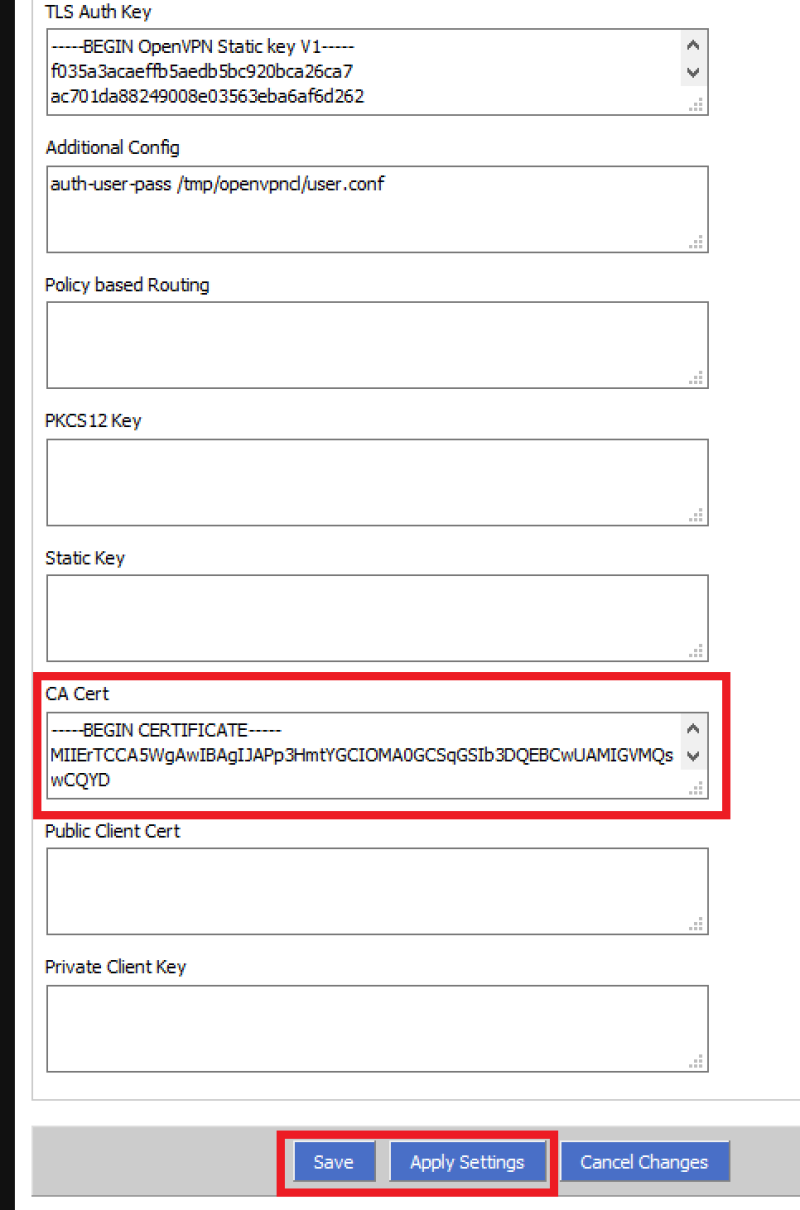
Step 5
Now click on Administration and Commands.
In the Command Shell section, enter your username and password for PrivateVPN with following lines:
echo “PrivateVPN_Username
Password” > /tmp/openvpncl/user.conf
Click on Save Startup.
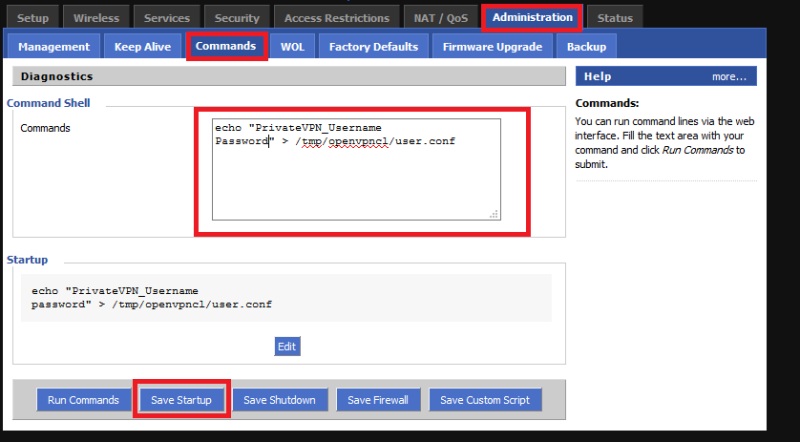
Step 6
Click on Management and then Reboot router.
Step 7
Go to Status and then OpenVPN to verify VPN connection.
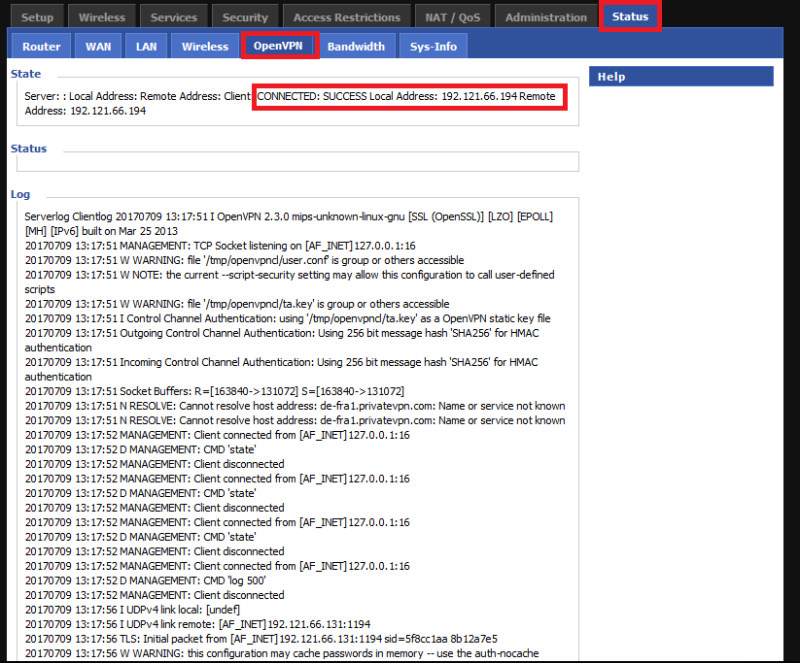
Use port 443 TCP instead?
Just change the Port to 443 and Tunnel Protocol to TCP. Click on Save and Apply settings.